Adobe FrameMaker の DITA リンクダイアログを使用し、関連コンテンツへのリンクを追加する方法について説明します。
DITA リンクダイアログ
DITA リンクダイアログを使用して、DITA コンテンツに直接リンクまたは間接リンクを挿入します。
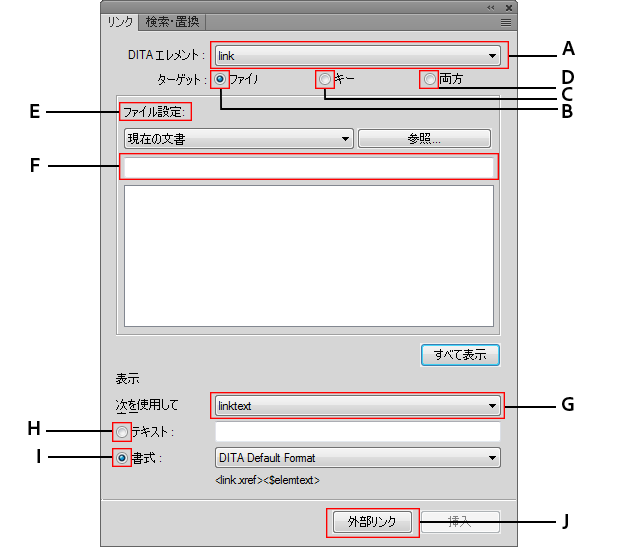
DITA リンクダイアログを使用するには、以下の操作を実行してください。
- A(DITA エレメント):
使用するリンクエレメントを選択します。
デフォルトでは、エレメントは
<リンク>です。DITA の仕様については、リンクを参照してください。
- B(ターゲット/ファイル):
直接参照を使用してリンクを作成するには、このオプションを選択します。
- C(ターゲット/キー):
間接参照を使用してリンクを作成し、キー設定ドロップダウンリストからキーを選択するには、このオプションを選択します。
- D(ターゲット/両方):
直接または間接参照を使用してリンクを作成するには、このオプションを選択します。
- Ε(ファイル/キー設定):
ターゲットがファイルに設定されている場合は、現在開いているトピックのリストから直接参照に使用する DITA トピックを選択します。また、現在開かれていないトピックを参照して選択することができます。
ターゲットがキーに設定されている場合、間接参照に使用するキーを選択します。DITA キースペースマネージャーダイアログを開くことも可能です。このダイアログで、キースペースを作成して現在のトピックのデフォルトのキースペースを設定します。
- F(フィルターテキスト):
リンクを作成したい必要なトピックまたはキーを検索します。このスマート検索は、「フィルター」テキストボックスへの入力開始すると同時にエレメントをフィルターします。コンテンツはエレメント、ID、またはテキスト(内容)に基づいてフィルターできます。
必要なトピックが見つかったら、リンクとして含めるエレメントを選択します。このリンクエレメントは別のトピックとの関係を定義します。
- G(次を使用して表示):
リンクのリテラルラベルまたはテキスト行を提供するエレメントを選択します。
デフォルトでは、エレメントは
<リンクテキスト>です。DITA の仕様については、リンクテキストを参照してください。
- H(次を使用して表示):
リンクのリテラルラベルまたはテキスト行を提供するエレメントを選択します。
デフォルトでは、エレメントは
<リンクテキスト>です。DITA の仕様については、リンクテキストを参照してください。
- H(テキスト)
リテラルテキストとして表示するリンクテキストを指定します。
- I(書式)
「書式」を選択し、ドロップダウンリストからリンク書式を選択します。
- DITA デフォルトフォーマット
参照トピックのタイトルを表示します。
- See_Title_and_Page
<page number> の <topic title> を参照を表示します。- Title_and_Page
<page> の <topic title>を表示します。
- J(外部リンク)
外部(非 DITA)リソースへのリンクを挿入します。 DITA 外部相互参照ダイアログで、外部リンクのソースを指定します(キーの参照または相互参照ターゲット(href))。
オプションとして、リンクテキストを指定できます。 または、「相互参照ターゲット (href)」フィールドに入力したリンクがリンクテキストに使用されます。また、外部リンクを挿入するには、メインメニューの > 外部参照またはコンテキストメニューを挿入します。
DITA リンクを作成する
関連リンクエレメントに最初のリンクを挿入する場合は、関連リンクエレメントの右側の挿入ポイントに配置します。
Figure 2. 関連リンクエレメントの右側に挿入ポイントを配置する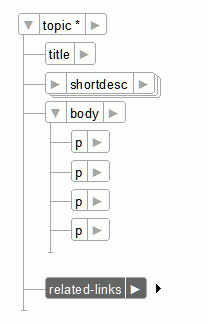
表示 > /パネル > /エレメントカタログを選択して、エレメントパネルを開きます。エレメントパネルから、
<link>エレメントを挿入します。DITA のリンクダイアログが表示されます。
DITA エレメントのリンクを選択します。
リンクのターゲットを選択します。
リンクはターゲットコンテンツの直接参照または間接参照として追加できます。
直接リンクを追加するには、リンクを作成する DITA トピック(.xml ファイル)を選択します。
ターゲットの「ファイル」オプションを選択し、参照トピックを含むファイルを選択します。
現在のトピックまたは現在開いているトピックから選択します。または、「参照」ボタンを使用して現在開いていないトピックを選択します。
エレメントリストで、参照するトピックを選択します。
間接リンクを追加するには、DITA キー参照を使用する必要があります。
ターゲットの「キー」オプションを選択し、キースペースマネージャーをクリックします。
DITA キースペースマネージャー ダイアログで、定義済みのキーリストからキーを選択し、 OKをクリックします。
「次を使用して表示」ドロップダウンで、リンクテキストを表示するエレメントを選択します。
リンクに表示するテキストまたは書式を指定します。
「挿入」をクリックします。